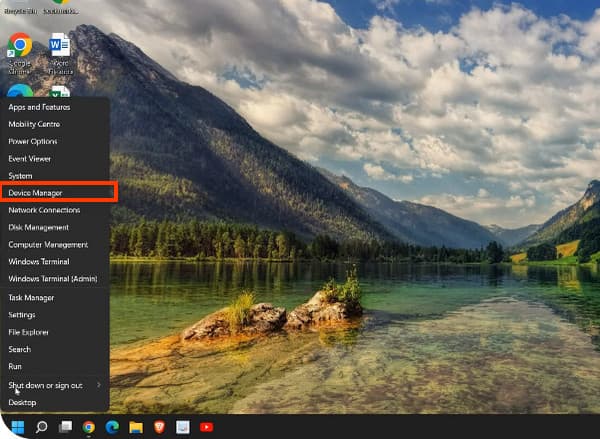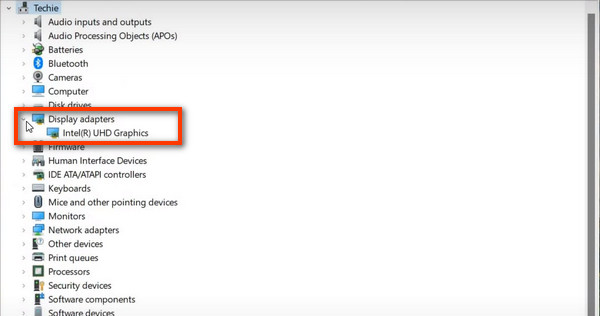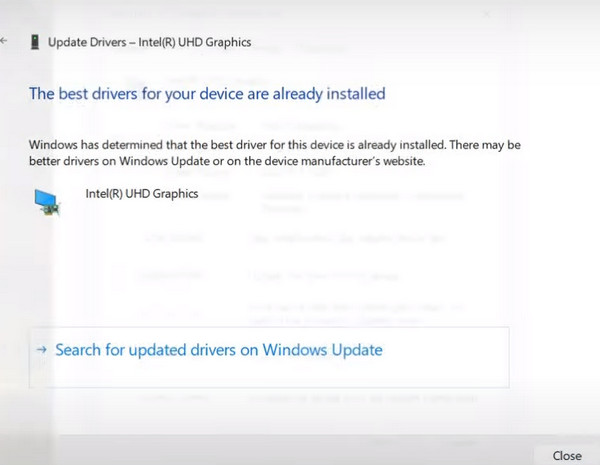FAQ: Como atualizar o driver da placa gráfica no Windows 11/10/8/7
Como usuário do Windows, você pode verificar a atualização do driver da placa gráfica com o gerenciador de dispositivos integrado. Sem qualquer download, permite que você verifique e selecione o mergulhador da placa gráfica automaticamente ou manualmente.
Método 1. Visite o site oficial do fabricante do driver
Passo 1. Localize-se no Encontre ícone na barra de menu na parte inferior. Clique nele e digite gerenciador de dispositivos.
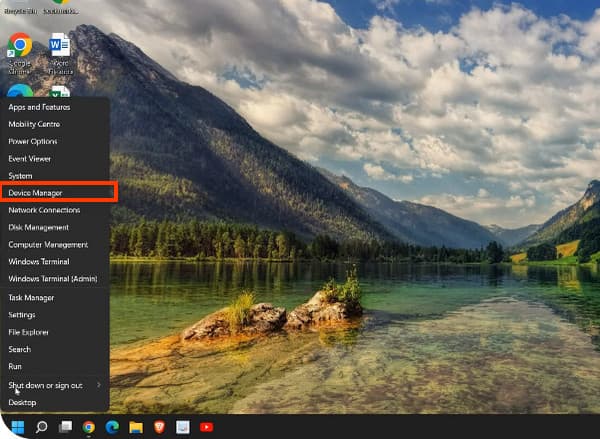
Passo 2. Na janela seguinte, vá para Utilizador > Adaptadores de vídeo. Em seguida, toque no nome do dispositivo abaixo.
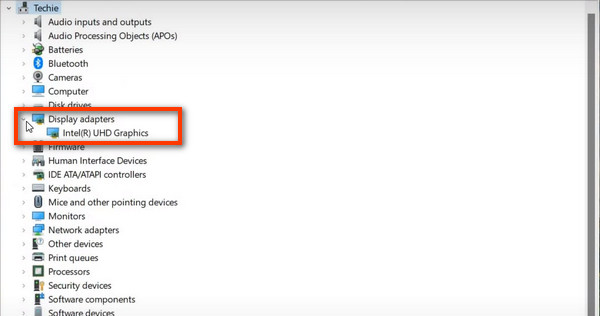
Passo 3. Então você verá todas as informações sobre Atualizar drivers. Você pode selecionar o driver de dispositivo que deseja instalar para o hardware em todas as opções compatíveis. Então clique Próximo seguir adiante.
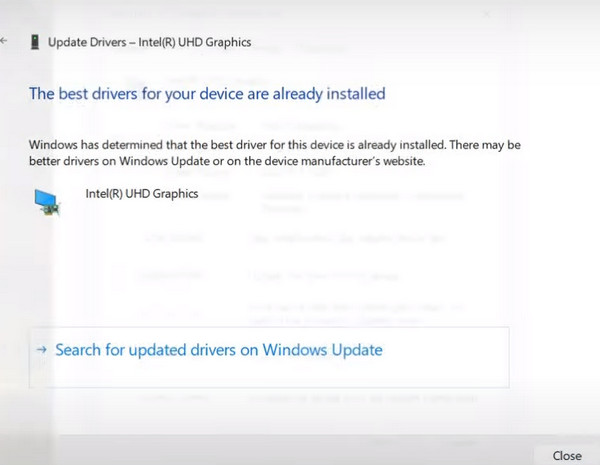
Passo 4. Siga as instruções na tela e aguarde até que o aviso diga que o Windows atualizou seus drivers com sucesso. E digite o botão Fechar para concluir o processo.
FAQ: Como atualizar o driver da placa gráfica no Mac
Para usuários de Mac, o que você precisa fazer é verificar a versão do macOS e atualizá-la para a mais recente no seu Mac. O driver da placa gráfica mais recente funcionará com o sistema atualizado como padrão.
Passo 1. Mova o mouse para o Apple ícone no canto superior esquerdo e digite Sobre este Mac seção.
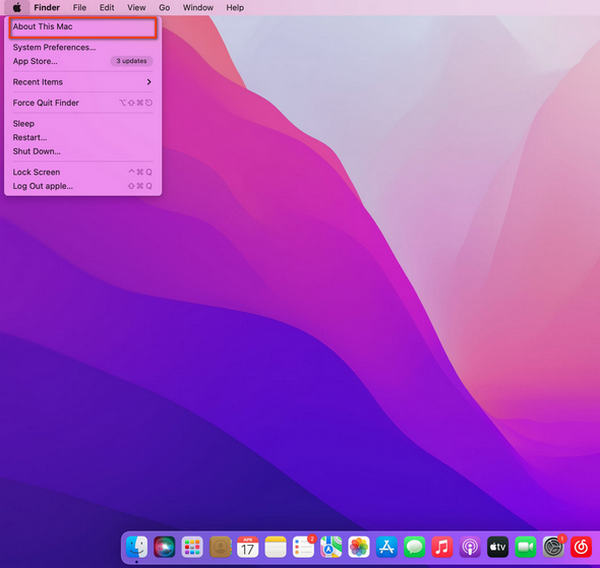
Passo 2. Na janela pop-up, vá para Visão geral > Atualização de software. Certifique-se de que seu Mac esteja conectado a uma rede Wi-Fi para atualizações adicionais.

Passo 3. Verifique se o seu Mac é o sistema macOS mais recente ou não. Se houver uma atualização disponível para o seu computador, clique em Atualizar agora e aguarde alguns minutos. Depois de instalar o sistema mais recente, você obterá o driver da placa gráfica atualizado no seu Mac ao mesmo tempo.
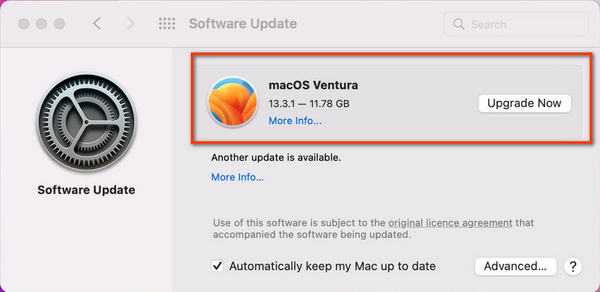
Perguntas frequentes: como atualizar o driver da placa gráfica por meio de ferramentas de terceiros
Se você é um daqueles que prefere depender de um driver de placa gráfica profissional ou decidiu o tipo específico de uso, sugerimos que atualize o driver da placa gráfica com os fabricantes terceirizados.
Método 1. Visite o site oficial do fabricante do driver
Passo 1. Abra o site oficial da Nvidia e clique na seção Driver.
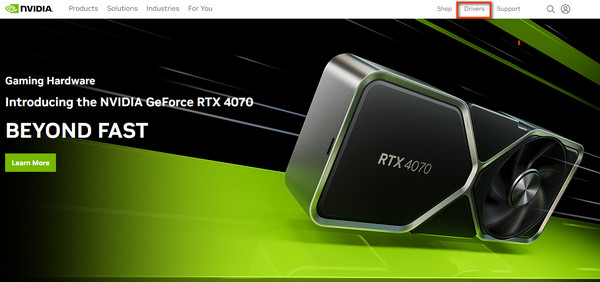
Passo 2. Desça a lista de todas as informações básicas para corresponder a um compatível Motorista NIVID. Então clique Pesquisar ícone para continuar.
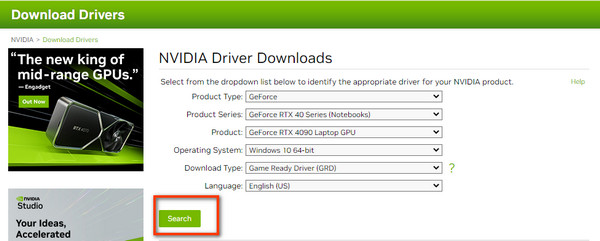
Passo 3. Na janela seguinte, você pode baixar o novo driver em seu computador com o Baixar botão.
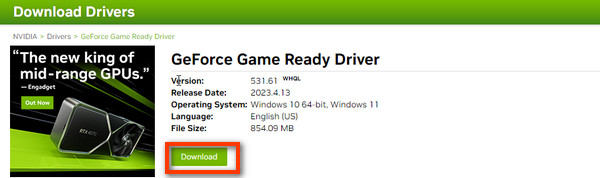
Método 2. Obtenha um software de gerenciamento de driver pessoal
Passo 1. Baixe e instale o Driver Genius em seu computador.
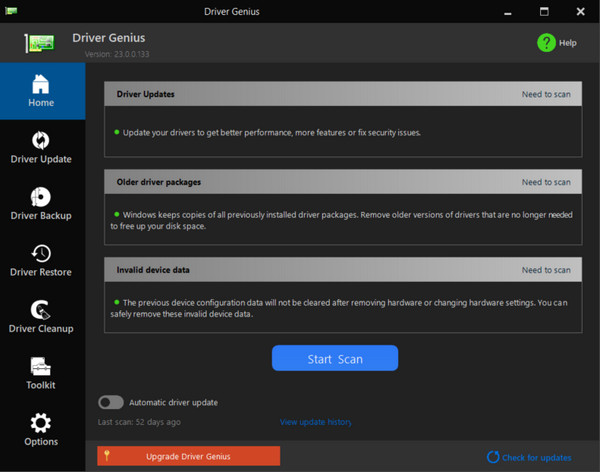
Passo 2. Então escolha Atualizar driver na barra de menu à esquerda e percorra os drivers disponíveis para atualização. Selecione um clicando no Atualizar botão ou entrar Atualizar tudo para uma conversão em lote.
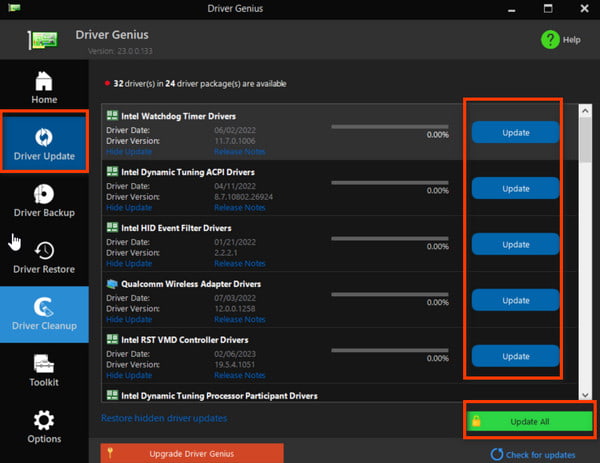
Se ainda houver um problema, entre em contato com nosso serviço personalizado (support@apeaksoft.com).